文章詳情頁
Win10打開文件提示沒有與之關聯的程序的解決方法
瀏覽:98日期:2022-09-22 13:52:58
Win10打開文件提示沒有與之關聯的程序怎么辦?有些Win10用戶們在打開文件的時候,系統突然彈出“該文件沒有與之關聯的程序來執行該操作。請安裝一個程序,或者,如果已安裝程序,請在默認程序控制面板中創建關聯”,這該如何解決呢?下面小編就和大家分享下Win10打開文件提示沒有與之關聯的程序的具體解決方法。
操作步驟流程:
1、如圖,打開文件的時候,彈出這玩意。
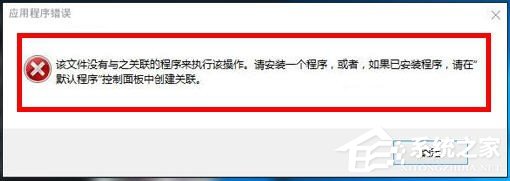
2、怎么辦呢?首先按win+x打開開始菜單,選擇運行,如圖:
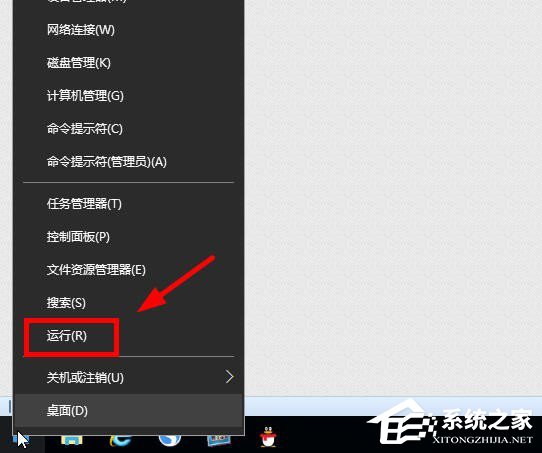
3、輸入gpedit.msc,回車。
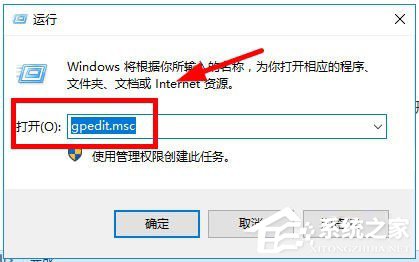
4、點擊計算機配置-windows設置-安全設置-本地策略-安全選項,如圖:
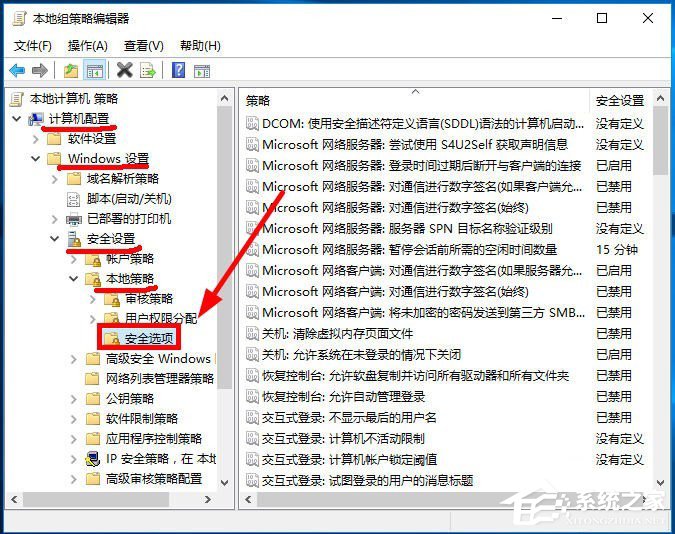
5、在右側找到“用戶賬戶控制:用于內置管理員賬戶的管理模式”,雙擊打開。
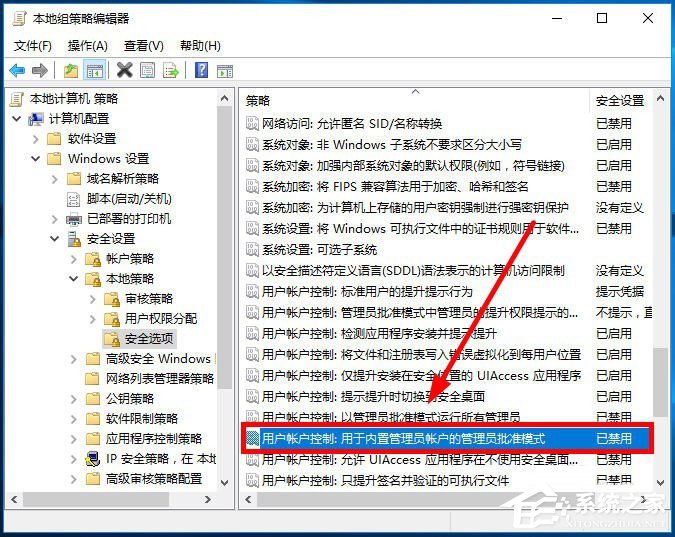
6、系統默認是禁用,現在點擊啟用,如圖:
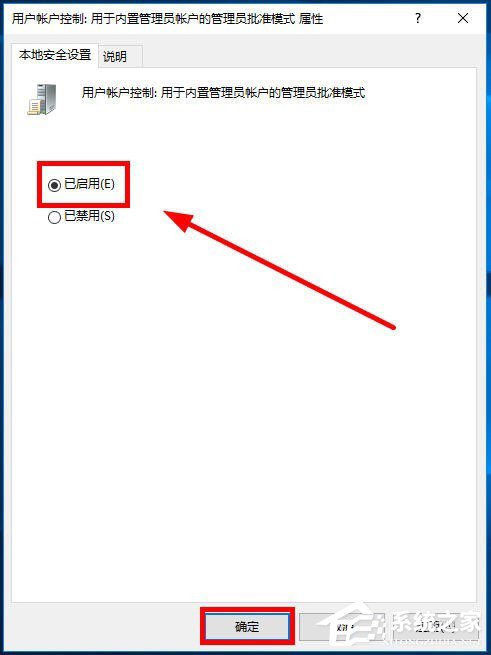
以上就是小編和大家分享的Win10打開文件提示沒有與之關聯的程序的具體解決方法,更多精彩教程請繼續關注好吧啦網。
相關文章:
1. Win10寬帶連接錯誤651的原因及解決技巧2. Solaris中對tar.z進行安裝卸載詳解3. Win10麥克風顯示這個設備正常但是沒聲音怎么辦?4. Windows10快捷鍵失效怎么辦?這個小訣竅麻煩收好了5. Win10 1909系統怎么關閉防火墻彈出通知?防火墻彈出通知關閉方法6. Win7字體變大怎么辦?Win7字體變大解決方法7. Win7旗艦版安裝程序無法創建新的系統分區怎么辦8. Win10電腦硬盤容量如何查看?9. Windows Management Instrumentation進程占用cpu過高怎么辦?10. Win10經常提示ms-gamingoverlay怎么辦?Win10經常提示ms-gamingoverlay的解決方法
排行榜

 網公網安備
網公網安備